在日常生活和工作中,我们常常需要进行频繁的鼠标点击操作,比如游戏、办公等为了减轻手指的负担,提高操作效率,鼠标宏和鼠标连点器成为了不少人的选择本文将详细介绍如何设置鼠标宏连点,并为大家推荐5款优秀的PC鼠标连点器。
一、鼠标宏连点设置教程硬件型号:荣耀 MagicBook 16 Proz版本型号:Windows 11 软件版本:金舟鼠标连点器V2.0.6步骤1:下载安装金舟鼠标连点器,运行进入主页面,左侧菜单栏中选择【鼠标录制】。
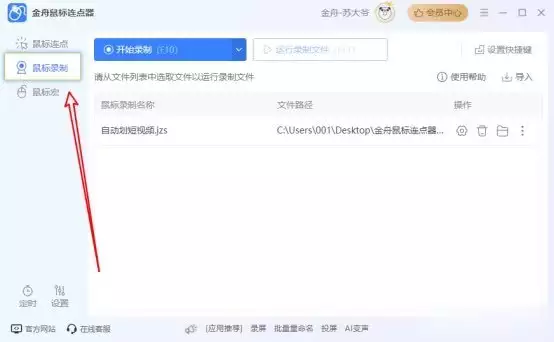
步骤2:点击【开始录制】。
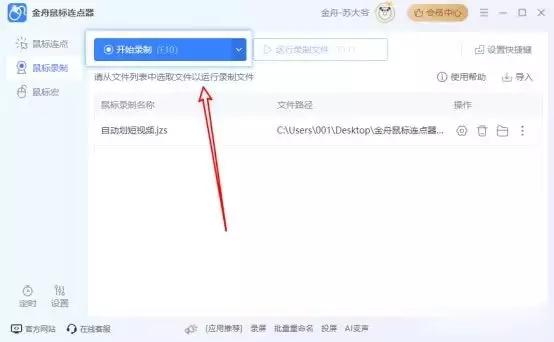
步骤3:在这个例子中,我们需要执行的操作是新建文件夹打开你想要新建文件夹的位置,例如桌面或某个文件夹按下右键,选择“新建”->“文件夹”,并给文件夹命名(比如“文件夹1”)重复上述步骤,直到你新建了10个文件夹。
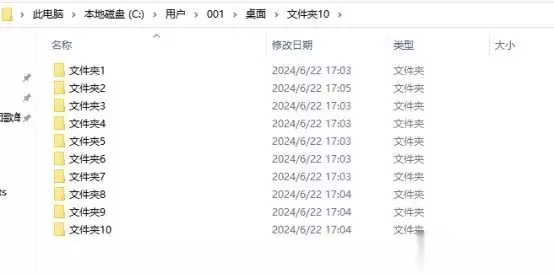
步骤4:点击“停止录制”按钮,或使用快捷键F10,结束宏的录制。
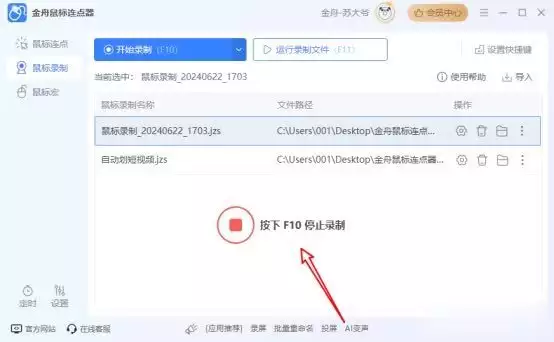
步骤5:命名鼠标宏文件【新建10个文件夹】。
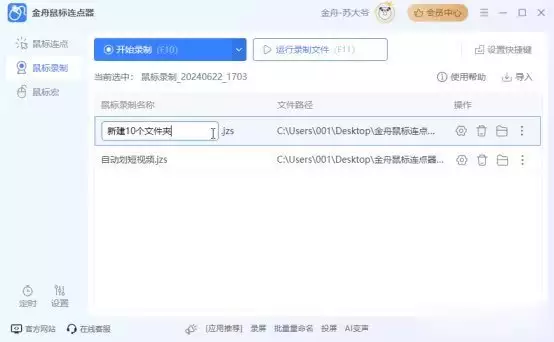
步骤6:选择鼠标宏文件,点击【运行录制文件】,就可以看见鼠标帮助我们建立10个新的文件夹。
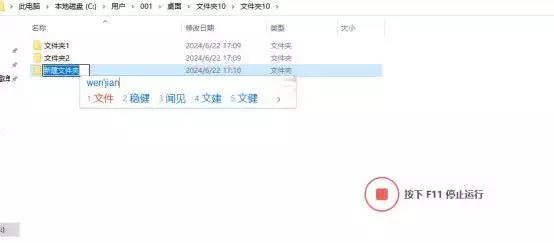
二、5款PC鼠标连点器详细介绍1.免费鼠标连点器:金舟鼠标连点器支持系统:Win7/Win8/Win10/Win11操作评价:4.8/5分金舟鼠标连点器是一款功能强大、易于操作的连点器它支持单点、自定义模式、随机左右键模式等多种点击方式,并且可以根据需要设置点击次数、点击间隔等参数。
此外,它还支持自定义快捷键,方便用户随时控制点击操作加分项:详细的软件使用教程,简易的操作面板,易上手。
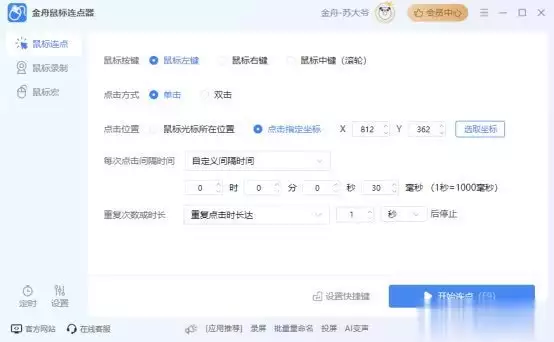
2.免费鼠标连点器:YY鼠标连点器支持系统:Win7/Win8/Win10/Win11操作评价:4.5/5分YY鼠标连点器功能强大且稳定可靠它支持多种操作系统和用途,除了基本的点击功能外,还提供了定时关机、截图、快速隐藏等实用功能。
此外,你还可以定制快捷命令和快速隐藏窗口程序及右下角图标等加分项:定时关机、截图等快捷功能,帮助我们提高工作效率。
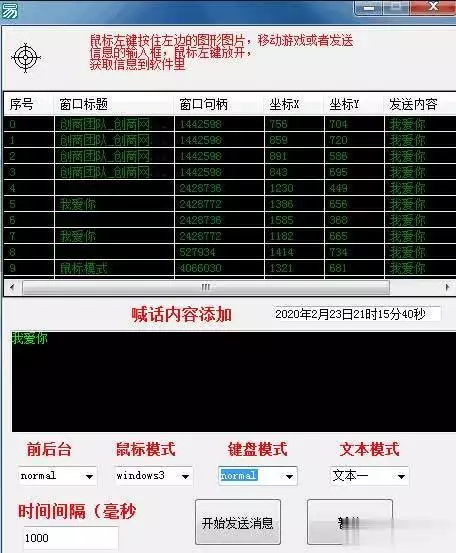
3.免费鼠标连点器:ZZ鼠标点击精灵支持系统:Win7/Win8/Win10/Win11操作评价:4.5/5分这款软件专注于模拟鼠标点击操作,支持标准点击模式和游戏点击模式在游戏模式下,它支持当前位置快速点击功能,并且支持左/右键的点击方式。
同时,它还具备自动关闭垃圾窗口功能和进程随机标题功能以防止被其他软件屏蔽加分项:支持游戏模式下点击。
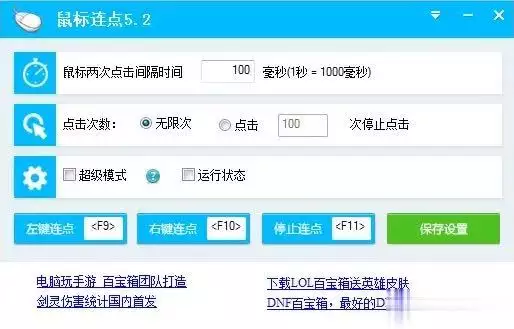
4.免费鼠标连点器:AA鼠标连点器3000支持系统:Win7/Win8/Win10/Win11操作评价:4.8/5分AA鼠标连点器3000是一款集成多种技术实现方式的鼠标模拟软件它除了基本的点击功能外,还提供了丰富的实用功能如定时关机、截图等。
通过简单的右键菜单操作,你可以轻松执行各种命令如鼠标连点、锁屏等加分项:提供定时关机、截图、锁屏等方便功能。
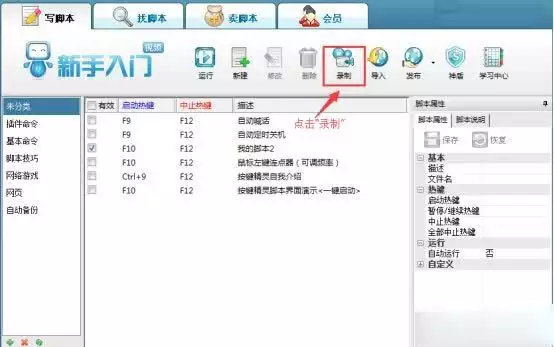
5.免费鼠标连点器:雷云3支持系统:Win7/Win8/Win10/Win11操作评价:4.8/5分雷云3是雷蛇鼠标的配套软件之一,它提供了强大的宏编辑功能你可以通过雷云3轻松创建复杂的宏命令并绑定到鼠标按键上。
同时,它还支持自定义RGB灯光效果和硬件配置文件等功能加分项:支持创建复杂的鼠标宏命令。
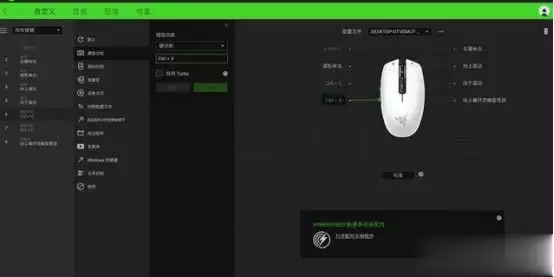
三、总结通过本文的介绍,相信你已经对如何设置鼠标宏连点和PC鼠标连点器的使用有了一定的了解。在选择鼠标连点器时,请根据你的实际需求和使用场景进行选择。
亲爱的读者们,感谢您花时间阅读本文。如果您对本文有任何疑问或建议,请随时联系我。我非常乐意与您交流。



发表评论:
◎欢迎参与讨论,请在这里发表您的看法、交流您的观点。